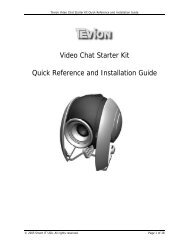Lecteur MP4 8Go Manuel d'utilisation - Unisupport
Lecteur MP4 8Go Manuel d'utilisation - Unisupport
Lecteur MP4 8Go Manuel d'utilisation - Unisupport
Create successful ePaper yourself
Turn your PDF publications into a flip-book with our unique Google optimized e-Paper software.
<strong>Lecteur</strong> <strong>MP4</strong> <strong>8Go</strong><br />
<strong>Manuel</strong> d’utilisation<br />
Support Belgique Tel.: 02 808 03 54 1<br />
Support en anglais, contacter <strong>Unisupport</strong>:.net:: +45 70 26 11 50 50600<br />
www.unisupport.net
TABLE DES MATIERES<br />
Page<br />
04 Prêt à l'usage – guide rapide<br />
05 Introduction<br />
05 Emballage et contenu du paquet<br />
06 Vue D’ensemble<br />
07 Fonction des boutons<br />
08 Affichage<br />
09 Opérations des menus<br />
11 Caracteristiques<br />
11 Instructions<br />
12 Changer de mode<br />
12 Musique<br />
13 Vidéo<br />
14 Enregistrer<br />
15 Modes d’enregistrement (REC modes)<br />
16 Voix<br />
17 FM<br />
18 Visionnage de Photo<br />
18 Système<br />
22 Livre Electronique<br />
22 Jeu<br />
23 Mode répétition<br />
24 Mode Egaliseur<br />
24 Mode SRS WOW<br />
24 Vitesse du tempo<br />
24 Répétition de morceau A-B<br />
25 Nombre de répétition<br />
25 Intervalle de répétition<br />
25 Installation du pilote et du logiciel<br />
27 Convertir des fichiers audio .ACT en .WAV<br />
29 Convertir des fichiers vidéo .ASF en.AMV<br />
30 Formater la Mémoire interne<br />
31 Créer des partitions et définir un mot de passe<br />
33 Editer des paroles<br />
34 Télécharger des morceaux MP3 et WMA ou des vidéos AMV<br />
36 Organisation des dossiers et navigation<br />
37 Fonction stockage de masse USB<br />
37 Déconnecter le Câble USB<br />
Support Belgique Tel.: 02 808 03 54 2<br />
Support en anglais, contacter <strong>Unisupport</strong>:.net:: +45 70 26 11 50 50600<br />
www.unisupport.net
38 Synchroniser les fichiers MP3 et WMA avec le Windows® Media player<br />
42 Formater la mémoire interne<br />
42 Utiliser I’outil logiciel de formatage<br />
42 Utiliser I’outil de formatage de Windows®<br />
44 Questions & reponses<br />
46 Autres informations utiles<br />
46 Spécifications Techniques<br />
46 Déchets<br />
Support Belgique Tel.: 02 808 03 54 3<br />
Support en anglais, contacter <strong>Unisupport</strong>:.net:: +45 70 26 11 50 50600<br />
www.unisupport.net
PRÊT À L'USAGE – guide rapide<br />
Connecter l'unité à votre portable ou PC via le câble USB.<br />
L'unité sera identifiée comme USB Flash Key.<br />
Ouvrier le lecteur quand vous l'avez trouvé<br />
Utiliser le pop-up automatique, “My Computer” ou "Windows Explorer”.<br />
Ouvrir la location de votre contenu de média.<br />
Fichiers Drag’n’Drop ou dossiers du disque flash amovible USB.<br />
Drag’n’Drop – où ?<br />
a. Trouver le contenu à copier et votre lecteur.<br />
b. Marquer le contenu par clique-gauche et continuer presser la souris.<br />
c. Tirer le contenu vers disque flash amovible.<br />
d. Placer le contenu sur le disque flash amovible en cessant de presser le souris.<br />
e. Le contenu media sera copié.<br />
f. A la fin de l’opération – veuillez retirer l'unité de la prise USB.<br />
Support Belgique Tel.: 02 808 03 54 4<br />
Support en anglais, contacter <strong>Unisupport</strong>:.net:: +45 70 26 11 50 50600<br />
www.unisupport.net
INTRODUCTION<br />
Merci d’avoir choisi notre lecteur MP3 digital. Vous pouvez utilisez ce lecteur MP3<br />
multi-usages non seulement pour jouer des morceaux au format MP3 ou WMA, mais<br />
également lire des films au format AMV, enregistrer des messages vocaux et l’utiliser<br />
comme clé USB, etc.<br />
CE MANUEL D’INSTRUCTIONS PEUT CONTENIR DES ERREURS ET DES OMISSIONS.<br />
Veuillez lire ce livret et payer attention aux messages d’alerte avant d’utiliser ce produit.<br />
Attention! Un usage inapproprié de la batterie peut la faire chauffer et exploser.<br />
GENERALITES ET RECOMMENDATIONS DE SECURITE<br />
Gardez ce manuel d’utilisation pour pouvoir vous y référer à l’avenir.<br />
Gardez ce manuel hors de portée des enfants en bas âge.<br />
EMBALLAGE ET CONTENU DU PAQUET<br />
Contenu du paquet<br />
<strong>Manuel</strong> d’Utilisation<br />
Ecouteurs<br />
Chargeur<br />
Câble USB<br />
Logiciel CD<br />
Sac en silicone<br />
Support Belgique Tel.: 02 808 03 54 5<br />
Support en anglais, contacter <strong>Unisupport</strong>:.net:: +45 70 26 11 50 50600<br />
www.unisupport.net
VUE D’ENSEMBLE<br />
Face et Droit<br />
Affichage<br />
Menu/confirmer/<br />
afficher paroles<br />
Précédent/retour rapide<br />
Lecture/Pause<br />
Suivant/avance rapide<br />
Volume +/-<br />
Dessus et Dessous<br />
On/Off<br />
Prise écouteurs<br />
Port USB<br />
Support Belgique Tel.: 02 808 03 54 6<br />
Support en anglais, contacter <strong>Unisupport</strong>:.net:: +45 70 26 11 50 50600<br />
www.unisupport.net
FONCTION DES BOUTONS<br />
Prise<br />
écouteurs<br />
Description<br />
Branchez les écouteurs dans cette prise.<br />
PORT USB Connectez le lecteur à votre PC via le câble USB pour télécharger<br />
des musiques ou des films.<br />
MICROPHONE Microphone pour enregistrer de la voix<br />
ON/OFF<br />
MENU/<br />
CONFIRMER/<br />
AFFICHAGE<br />
PAROLES<br />
PLAY/<br />
PAUSE/<br />
SUIVANT/<br />
AVANCE<br />
RAPIDE<br />
PRECEDENT/<br />
RETOUR<br />
RAPIDE<br />
VOLUME +<br />
VOLUME -<br />
AFFICHAGE<br />
Déplacez le bouton sur la position ON pour allumer le lecteur<br />
Déplacez le bouton sur la position OFF pour éteindre le lecteur.<br />
Restez appuyé sur ce bouton pour revenir au menu principal.<br />
Appuyez sur ce bouton pour confirmer votre sélection d’un des<br />
éléments du menu principal ou des sous-menus.<br />
Cliquez sur ce bouton pendant la lecture d’une musique pour<br />
afficher les paroles (Il est nécessaire de télécharger un fichier<br />
contenant les paroles avant de pouvoir utiliser cette fonction)<br />
Appuyez sur ce bouton pour lancer un morceau lorsque le<br />
lecteur est arrêté, ou relancé le morceau lorsque celui-ci est en<br />
pause.<br />
Appuyez sur ce bouton pour mettre en pause.<br />
Lorsque le curseur ON/OFF est sur la position ON, vous<br />
pouvez rester appuyé sur ce bouton pour allumer ou éteindre le<br />
lecteur.<br />
Appuyez une fois sur ce bouton pour passer à la musique,<br />
vidéo ou photo suivante.<br />
Restez appuyé sur ce bouton pour une avance rapide lorsque<br />
vous écoutez de la musique ou des vidéos.<br />
Appuyez une fois sur ce bouton pour passer à la musique,<br />
vidéo ou photo précédente.<br />
Restez appuyé sur ce bouton pour un retour rapide lorsque<br />
vous écoutez de la musique ou des vidéos.<br />
Appuyer sur le bouton VOL puis sur le bouton SUIVANT pour<br />
augmenter le volume.<br />
Appuyer sur le bouton VOL puis sur le bouton PRECEDENT<br />
pour diminuer le volume.<br />
Affiche l’Etat actuel des opérations, les paroles avec rétro<br />
éclairage.<br />
Support Belgique Tel.: 02 808 03 54 7<br />
Support en anglais, contacter <strong>Unisupport</strong>:.net:: +45 70 26 11 50 50600<br />
www.unisupport.net
AFFICHAGE<br />
Icônes de l’affichage<br />
Fonction<br />
Lecture répétée<br />
Indique le mode de lecture répétée actuel.<br />
Etat de Charge<br />
Indique l’état actuel de la batterie.<br />
Volume +/-<br />
Indique le volume sonore.<br />
Mode d’Egaliseur<br />
Indique l’égaliseur actuel. 7 modes d’égaliseur<br />
sont au choix.<br />
Débit<br />
Affiche le débit de la chanson en cours.<br />
Nom de la chanson en cours<br />
Affiche le nom de la chanson en cours.<br />
Support Belgique Tel.: 02 808 03 54 8<br />
Support en anglais, contacter <strong>Unisupport</strong>:.net:: +45 70 26 11 50 50600<br />
www.unisupport.net
OPERATIONS DES MENUS<br />
En mode arrêté (mode STOP) (Aucune musique ou vidéo n’est jouée)<br />
Remarque : “FM” et seulement applicable pour les lecteurs équipés d’un récepteur FM.<br />
Sauvegarder<br />
Supprimer<br />
Supprimer tout<br />
Scan automatique<br />
Bande Normale<br />
Bande Japonaise<br />
Enregistrer<br />
Sortir<br />
Fichier local<br />
Supprimer<br />
Supprimer tout<br />
Sortir<br />
Fichier local<br />
Afficher le groupe<br />
Supprimer<br />
Supprimer tout<br />
Sortir<br />
Menu Principal<br />
Vidéo<br />
Musique<br />
FM<br />
Enregistrer<br />
Voix<br />
Photos<br />
Livre electronique<br />
Paramètres<br />
Jeu<br />
Fichier local<br />
Supprimer<br />
Supprimer tout<br />
Répéter<br />
Sortir<br />
Fichier local<br />
Supprimer fichier<br />
Supprimer tout<br />
Sortir<br />
Fichier local<br />
Type d’enregistrement<br />
Sortir<br />
Fichier local<br />
Afficher le groupe<br />
Supprimer<br />
Supprimer tout<br />
Sortir<br />
Normal<br />
Répéter morceau<br />
Fichier<br />
Répéter fichier<br />
Tout Répéter<br />
Aléatoire<br />
Intro<br />
Fine REC<br />
Long REC<br />
Fine VOR<br />
Long VOR<br />
Chinois Simplifié<br />
Anglais<br />
Chinois Traditionnel<br />
Japonais<br />
Coréen<br />
Français<br />
Allemand<br />
Italien<br />
Espagnol<br />
Portugais<br />
Hollandais<br />
Suédois<br />
Danois<br />
Polonais<br />
Hongrois<br />
Tchèque<br />
Russe<br />
Thaïlandais<br />
Horloge<br />
Affichage LCD<br />
Langue<br />
Mode répétition<br />
Appareil en ligne<br />
Mode en ligne<br />
Infos mémoire<br />
Version du firmware<br />
Mise à jour du firmware<br />
Durée des DRM<br />
Supprimer les infos MTP<br />
Sortir<br />
Support Belgique Tel.: 02 808 03 54 9<br />
Support en anglais, contacter <strong>Unisupport</strong>:.net:: +45 70 26 11 50 50600<br />
www.unisupport.net
In mode LECTURE (une musique ou vidée est en cours)<br />
Répéter<br />
Egaliseur<br />
Normal<br />
Répéter morceau<br />
Fichier<br />
Répéter fichier<br />
Tout Répéter<br />
Aléatoire<br />
Intro<br />
Menu Principal<br />
Mode SRS WOW<br />
Vitesse du Tempo<br />
Rejouer<br />
Navigation DIR<br />
Sortir<br />
Naturel<br />
Rock<br />
Pop<br />
Classic<br />
Soft<br />
Jazz<br />
DBB<br />
Support Belgique Tel.: 02 808 03 54 10<br />
Support en anglais, contacter <strong>Unisupport</strong>:.net:: +45 70 26 11 50 50600<br />
www.unisupport.net
CARACTERISTIQUES<br />
Affichage 2.0’’<br />
Radio FM<br />
Fonction DRM<br />
Supporte les fichiers de musique MP3 (MPEG1/2 Layer2) et WMA<br />
Supporte les fichiers vidéo AMV<br />
Supporte la fonction Jeu<br />
Supporte la fonction Livre électronique<br />
Supporte les images JPG, BMP et GIF<br />
Enregistreur digital de voix<br />
Fonction de stockage de masse USB pour stocker des données<br />
7 paramètres d’égaliseur<br />
La batterie lithium augmente la durée de lecture.<br />
INSTRUCTIONS<br />
Marche/Arrêt<br />
Marche<br />
Déplacez le curseur ON/OFF sur la positon ON pour allumer le lecteur. Le lecteur<br />
affiche un sablier pendant le chargement. Puis le menu principal s’affiche après une<br />
animation d’entrée.<br />
Arrêt<br />
Déplacez le curseur ON/OFF sur la positon OFF pour éteindre le lecteur.<br />
Remarque: Lorsque le bouton ON/OFF est sur la position ON, vous pouvez pressez le bouton<br />
PLAY/PAUSE pour allumer ou éteindre le lecteur.<br />
Etat de la batterie<br />
L’icône batterie<br />
sur l’écran affiche l’état de charge de la batterie.<br />
Batterie faible<br />
Veuillez recharger votre lecteur lorsque l’icône batterie est comme ceci<br />
signifie que la batterie est faible.<br />
, cela<br />
Recharger la batterie<br />
Connectez l’appareil au chargeur ou au PC par câble USB pour recharger. La<br />
batterie sera entièrement chargée en approximativement 4 heures.<br />
Remarque: 1 Recharger la batterie entièrement avant d’utiliser le lecteur pour la première fois.<br />
2 Recharger la batterie si le lecteur est inutilisé pour une longue période.<br />
Important: le curseur ON/OFF doit être sur ON pour recharger la batterie.<br />
Support Belgique Tel.: 02 808 03 54 11<br />
Support en anglais, contacter <strong>Unisupport</strong>:.net:: +45 70 26 11 50 50600<br />
www.unisupport.net
CHANGER DE MODE<br />
Entrer la page de Menu Principal<br />
1. Appuyer sur le curseur ON/OFF pour entrer sur le<br />
menu principal.<br />
2. Appuyez sur les boutons PRECEDENT/SUIVANT<br />
pour passer d’un menu à l’autre. L’ordre est Vidéo,<br />
Musique, FM, Enregistrer, Voix, Photos, Livre<br />
électronique, Système et jeu.<br />
3. Sélectionnez un menu et appuyez sur le bouton MENU/CONFIRMER pour y<br />
entrer.<br />
MUSIQUE<br />
1. Une fois dans le menu principal, sélectionnez Musique et<br />
appuyez sur le bouton MENU/CONFIRMER pour entrer dans<br />
le mode Musique.<br />
Remarque: Seuls les morceaux aux formats .MP3 et .WMA seront joués.<br />
2. L’écran ci-contre est affiché en mode STOP.<br />
3. Appuyez sur les boutons PRECEDENT/SUIVANT<br />
pour sélectionner une chanson à écouter.<br />
4. Appuyez sur le bouton LECTURE/PAUSE pour<br />
démarrer la musique. S’il n’y a aucun fichier .MP3<br />
ou .WMA, « Aucun fichier » ne sera affiché à l’écran.<br />
Sauter une chanson<br />
Appuyez sur les boutons PRECEDENT/SUIVANT pour passer au morceau précédent<br />
ou suivant.<br />
Avance et retour rapide<br />
Restez Appuyé sur les boutons PRECEDENT/SUIVANT pour une avance rapide ou<br />
un retour rapide de la chanson.<br />
Support Belgique Tel.: 02 808 03 54 12<br />
Support en anglais, contacter <strong>Unisupport</strong>:.net:: +45 70 26 11 50 50600<br />
www.unisupport.net
VIDEO<br />
1. Une fois dans le menu principal, sélectionnez Vidéo et appuyez<br />
sur le bouton MENU/CONFIRMER pour entrer dans le mode<br />
vidéo.<br />
Remarque: Seuls les morceaux au format .AMV seront joués.<br />
2. L’écran ci-contre est affiché en mode STOP.<br />
3. Appuyez sur les boutons PRECEDENT/SUIVANT pour<br />
sélectionner une vidéo à regarder.<br />
4. Appuyez sur le bouton LECTURE/PAUSE pour démarrer<br />
la vidéo. S’il n’y a aucun fichier .AMV, « Aucune vidéo »<br />
sera affichée à l’écran.<br />
Sauter une vidéo<br />
Appuyez sur les boutons PRECEDENT/SUIVANT pour passer à la vidéo précédente<br />
ou suivante.<br />
Avance et retour rapide<br />
Restez Appuyé sur les boutons PRECEDENT/SUIVANT pour une avance rapide ou<br />
un retour rapide de la vidéo.<br />
.<br />
Support Belgique Tel.: 02 808 03 54 13<br />
Support en anglais, contacter <strong>Unisupport</strong>:.net:: +45 70 26 11 50 50600<br />
www.unisupport.net
ENREGISTRER<br />
1. Une fois dans le menu principal, sélectionnez Enregistrer<br />
et appuyez sur le bouton MENU/CONFIRMER pour entrer<br />
dans le mode d’enregistrement de la voix.<br />
2. L’écran ci-contre est affiché lorsque vous êtes entré<br />
dans le menu d’enregistrement de la voix.<br />
3. Avant d’enregistrer, vous devez sélectionner votre<br />
type d’enregistrement (REC Type). Appuyez sur le<br />
bouton MENU et sélectionnez REC Type. Utilisez les<br />
boutons PRECEDENT/SUIVANT pour sélectionnez<br />
le mode voulu.<br />
4. Il y a quatre modes d’enregistrement disponibles:<br />
Fine REC, Long REC, Fine VOR and Long VOR. Appuyez sur le bouton<br />
MENU/CONFIRMER pour confirmer votre sélection.<br />
5. Mettez la source sonore proche du microphone intégré. Pressez ensuite sur<br />
LECTURE/PAUSE pour lancer l’enregistrement. Vous pouvez appuyer sur le<br />
bouton LECTURE/PAUSE pour mettre en pause ou stopper l’enregistrement.<br />
Lorsque votre enregistrement est terminé, restez appuyé sur le bouton<br />
LECTURE/PAUSE pour sauvegarder. L’écran affiche “Sauvegarde…” Les fichiers<br />
audio enregistrés sont sauvegardés dans le répertoire racine par défaut. Utilisez le<br />
sous-menu « Dossier Local » pour sélectionner où les fichiers sont stockés.<br />
Support Belgique Tel.: 02 808 03 54 14<br />
Support en anglais, contacter <strong>Unisupport</strong>:.net:: +45 70 26 11 50 50600<br />
www.unisupport.net
MODES D’ENREGISTREMENT (REC MODES)<br />
Fine REC<br />
Enregistrement de haute qualité au format .WAV, mais la taille du fichier est plutôt<br />
grande.<br />
Long REC<br />
Enregistrement de faible qualité au format .ACT, mais la taille du fichier est plutôt<br />
petite.<br />
Fine VOR<br />
L’enregistrement de la voix démarre lorsqu’il y a un son et se met en pause lors des<br />
silences.<br />
Cela permet des enregistrements de meilleur qualité et plus sensible<br />
comparativement au mode Long VOR.<br />
Remarque: Cette fonction n’est pas intéressante si l’environnent n’est pas assez silencieux.<br />
Long VOR<br />
L’enregistrement de la voix démarre lorsqu’il y a un son et se met en pause lors des<br />
silences.<br />
Cela permet des enregistrements de qualité inférieure et moins sensible<br />
comparativement au mode Fine VOR.<br />
Support Belgique Tel.: 02 808 03 54 15<br />
Support en anglais, contacter <strong>Unisupport</strong>:.net:: +45 70 26 11 50 50600<br />
www.unisupport.net
VOIX<br />
1. Une fois dans le menu principal, sélectionnez Voix et<br />
appuyez sur le bouton MENU/CONFIRMER pour entrer dans<br />
le mode d’écoute des messages vocaux enregistrés.<br />
2. L’écran ci-contre est affiché en mode STOP<br />
3. Appuyez sur les boutons PRECEDENT/SUIVANT<br />
pour sélectionner un fichier vocal enregistré à<br />
écouter.<br />
4. Appuyez sur le bouton LECTURE/PAUSE pour<br />
démarrer le fichier choisi.<br />
Sauter un fichier audio<br />
Appuyez sur les boutons PRECEDENT/SUIVANT pour passer au fichier audio<br />
précédent ou suivant.<br />
Avance et retour rapide<br />
Restez Appuyé sur les boutons PRECEDENT/SUIVANT pour une avance rapide ou<br />
un retour rapide.<br />
Support Belgique Tel.: 02 808 03 54 16<br />
Support en anglais, contacter <strong>Unisupport</strong>:.net:: +45 70 26 11 50 50600<br />
www.unisupport.net
FM<br />
1. Une fois dans le menu principal, sélectionnez FM et appuyez<br />
sur le bouton MENU/CONFIRMER pour entrer dans le mode<br />
FM<br />
2. Appuyez sur les boutons PRECEDENT/SUIVANT pour rechercher<br />
manuellement les canaux FM. Une recherche automatique peut être faite en<br />
pressant le bouton MENU/CONFIRMER pour entrer dans le sous-menu.<br />
Sélectionnez “Recherche Auto” et appuyez sur MENU/CONFIRMER pour<br />
démarrer. Le lecteur va alors chercher des stations.<br />
Sauvegarder les canaux FM trouvés<br />
Appuyez sur le bouton MENU/CONFIRMER pour entrer dans le sous-menu.<br />
Sélectionnez “Sauvegarder” puis appuyez sur le bouton MENU/CONFIRMER pour<br />
confirmer.<br />
Sélectionner des canaux FM sauvegardés<br />
Appuyez sur LECTURE/PAUSE pour sélectionner des canaux FM sauvegardés dans<br />
l’ordre.<br />
Enregistrer le programme FM<br />
Appuyez sur le bouton MENU/CONFIRMER pour entrer dans le sous-menu.<br />
Sélectionnez “Enregistrer” puis appuyez sur le bouton MENU/CONFIRMER pour<br />
ouvrir l’enregistrement. Utilisez le bouton LECTURE/PAUSE pour démarrer et arrêter<br />
l’enregistrement et restez appuyé sur LECTUREPAUSE pour sauvegarder le fichier<br />
enregistré.<br />
Support Belgique Tel.: 02 808 03 54 17<br />
Support en anglais, contacter <strong>Unisupport</strong>:.net:: +45 70 26 11 50 50600<br />
www.unisupport.net
VISIONNAGE DE PHOTO<br />
1. Une fois dans le menu principal, sélectionnez Photo et appuyez<br />
sur le bouton MENU/CONFIRMER pour entrer dans le mode<br />
visionnage Photo.<br />
Remarque: Seules les images aux formats .JPG, .BMP et .GIF peuvent être<br />
vues.<br />
2. Appuyez sur les boutons PRECEDENT/SUIVANT pour sélectionner une image.<br />
Appuyez sur LECTURE/PAUSE pour l’afficher.<br />
3. Si vous souhaitez créer un diaporama, vous pouvez appuyer sur le bouton<br />
MENU/CONFIRMER lorsque vous sélectionnez une photo. Sélectionnez “Lire<br />
l’ensemble ” dans le sous-menu et appuyez sur MENU/CONFIRMER.<br />
Sélectionnez “Lecture Auto” et appuyez sur MENU/CONFIRMER. Sélectionnez<br />
ensuite la durée d’affichage d’une photo. Vous pouvez définir la durée entre 1<br />
et 10 secondes. Appuyez sur LECTURE/PAUSE pour lancer le diaporama.<br />
SYSTEME<br />
Une fois dans le menu principal, appuyez sur les boutons<br />
PRECEDENT/SUIVANT pour sélectionnez Système et appuyez sur le<br />
bouton MENU/CONFIRMER pour entrer dans le sous-menu system.<br />
Le sous-menu système<br />
Horloge<br />
Affichage LCD<br />
Langue<br />
Mise en veille<br />
Mode Replay<br />
Appareil connecté<br />
Mode connecté<br />
Infos Mémoire<br />
Version du Firmware<br />
Mise à jour du Firmware<br />
Heure DRM<br />
Supprimer les infos MTP<br />
Sortir<br />
Support Belgique Tel.: 02 808 03 54 18<br />
Support en anglais, contacter <strong>Unisupport</strong>:.net:: +45 70 26 11 50 50600<br />
www.unisupport.net
Horloge<br />
1. Après être entré dans la page de sous-menu Système, sélectionnez Horloge et<br />
appuyez sur le bouton MENU/CONFIRMER pour entrer dans les paramètres<br />
de l’horloge.<br />
2. Appuyez sur le bouton VOLUME pour sélectionner l’année, le mois, le jour,<br />
l’heure, les minutes et les secondes.<br />
3. Appuyez sur les boutons PRECEDENT/SUIVANT pour définir l’année, le mois,<br />
le jour, l’heure, les minutes et les secondes.<br />
4. Appuyez sur le bouton MENU/CONFIRMER pour confirmer les paramètres de<br />
la date et de l’heure actuels.<br />
Affichage LCD<br />
Après être entré dans la page de sous-menu Système, appuyez sur les boutons<br />
PRECEDENT/SUIVANT pour sélectionner LCD où vous<br />
pouvez déterminer le délai d’apparition de l’écran noir.<br />
1. Sélectionnez Ecran Noir dans le sous-menu<br />
Affichage LCD puis appuyez sur le bouton<br />
MENU/CONFIRMER pour entrer dans l’interface.<br />
2. Appuyez sur les boutons PRECEDENT/SUIVANT<br />
pour définir le délai d’apparition de l’écran noir à<br />
0/5/10/15/20/25/30 secondes. En mode inactif,<br />
(aucun bouton n’est touché), L’affichage LCD deviendra noir automatiquement<br />
en fonction du délai sélectionné. Vous pouvez sélectionner “0” pour désactiver<br />
cette fonction.<br />
Langue<br />
Après être entré dans la page de sous-menu Système, appuyez sur les boutons<br />
PRECEDENT/SUIVANT pour entrer dans la liste de sélection de la langue.<br />
Vous pouvez appuyer sur les boutons PRECEDENT/SUIVANT pour sélectionner<br />
votre langue préférée, puis appuyez sur MENU/CONFIRMER pour confirmer vos<br />
paramètres.<br />
Support Belgique Tel.: 02 808 03 54 19<br />
Support en anglais, contacter <strong>Unisupport</strong>:.net:: +45 70 26 11 50 50600<br />
www.unisupport.net
Chinois Simplifié<br />
Anglais<br />
Chinois Traditionnel<br />
Japonais<br />
Coréen<br />
Français<br />
Allemand<br />
Italien<br />
Espagnol<br />
Portugais<br />
Hollandais<br />
Suédois<br />
Danois<br />
Polonais<br />
Hongrois<br />
Tchèque<br />
Russe<br />
Thaïlandais<br />
Mise en veille<br />
Après être entré dans la page de sous-menu Système, appuyez sur les boutons<br />
PRECEDENT/SUIVANT pour sélectionner Mise en veille.<br />
Arrêt automatique<br />
Appuyez sur les boutons PRECEDENT/SUIVANT pour définir le délai d’arrêt du<br />
lecteur à 0/10/20/30/40/50 ou 60 secondes. Le lecteur s’arrêtera automatiquement en<br />
fonction du délai sélectionné lorsque qu’il est en mode STOP. Vous pouvez<br />
sélectionner “0” pour désactiver cette fonction.<br />
Mise en veille<br />
Appuyez sur les boutons PRECEDENT/SUIVANT pour définir le délai de mise en<br />
veille du lecteur à 0/10/20/30/40/50/60/70/80/90/100/110 ou 120 secondes. En mode<br />
INACTIF (aucun bouton n’est touché), le lecteur se mettra en veille en fonction du<br />
délai sélectionné. Vous pouvez sélectionner “0” pour désactiver cette fonction.<br />
Mode Replay<br />
Utilisez les boutons PRECEDENT/SUIVANT pour choisir entre “Replay <strong>Manuel</strong>” et<br />
“Replay Automatique”. Appuyez sur MENU/CONFIRMER pour confirmer votre choix.<br />
Appareil Connecté<br />
Vous êtes autorisé à définir votre lecteur MP3 en tant qu’Appareil Média ou en tant<br />
que Disque USB avant de le connecter à votre PC.<br />
Support Belgique Tel.: 02 808 03 54 20<br />
Support en anglais, contacter <strong>Unisupport</strong>:.net:: +45 70 26 11 50 50600<br />
www.unisupport.net
Si vous sélectionnez Appareil Média, le PC le reconnaîtra en tant qu’Appareil Audio<br />
nommé Actions Mtp Device 000001. Si vous choisissez Disque USB, un disque<br />
amovible sera détecté.<br />
Mode Connecté<br />
Veuillez installer le logiciel et activer la fonction de division de partitions et définir un<br />
mot de passe avant d’utiliser cette fonction. Veuillez vous référer à Créer des<br />
Partitions et Définir un Mot de Passe pour plus de détails.<br />
<strong>Lecteur</strong> Multiple<br />
Si vous sélectionnez <strong>Lecteur</strong> Multiple, l’utilisateur peut voir à la fois le lecteur normal<br />
et le lecteur encrypté.<br />
Normal Seul<br />
Si vous sélectionnez Normal Seul, l’utilisateur peut voir lecteur normal uniquement, le<br />
lecteur encrypté étant caché.<br />
Encrypté Seul<br />
Si vous sélectionnez Encrypté Seul, l’utilisateur peut voir lecteur encrypté uniquement,<br />
le lecteur normal étant caché.<br />
Remarque: Cette fonction n’est possible qu’avec Windows 98/Me/XP ou Windows 2000 avec le SP4<br />
et la fonction de création de partition activée.<br />
Infos Mémoire<br />
Après être entré dans la page de sous-menu Système,<br />
sélectionnez “Infos Mémoire” en appuyant sur le bouton<br />
MENU/CONFIRMER. La mémoire utilisée sera affichée à<br />
l’écran comme l’exemple ci-contre.<br />
Version du Firmware<br />
Après être entré dans la page de sous-menu Système,<br />
sélectionnez “Version du Firmware” en appuyant sur le<br />
bouton MENU/CONFIRMER. La date du code et la version<br />
du firmware sera affichée à l’écran.<br />
Mise à jour du Firmware<br />
Ce sera utilisé lorsqu’il y aura une mise à jour du firmware.<br />
Remarque: Il est grandement recommandé de mettre à jour le firmware fait par des ingénieurs<br />
qualifiés pour éviter d’endommager le lecteur.<br />
Support Belgique Tel.: 02 808 03 54 21<br />
Support en anglais, contacter <strong>Unisupport</strong>:.net:: +45 70 26 11 50 50600<br />
www.unisupport.net
Heure DRM<br />
Après avoir synchronisé vos musiques sur votre lecteur, l’heure DRM coïncidera avec<br />
l’heure de votre ordinateur.<br />
LIVRE ELECTRONIQUE<br />
1. Une fois dans le menu principal, sélectionnez Livre<br />
Electronique et appuyez sur le bouton MENU/CONFIRMER<br />
pour afficher la liste des livres électronique.<br />
Remarque: Seuls les fichiers au format .TXT peuvent être affichés.<br />
2. Appuyez sur les boutons PRECEDENT/SUIVANT pour sélectionner l’article<br />
désiré puis appuyez sur MENU/CONFIRMER pour le lire.<br />
3. Si vous voulez faire défiler le texte automatiquement, vous pouvez appuyer sur<br />
le bouton MENU/CONFIRMER lorsque vous sélectionnez le texte de votre<br />
choix. Sélectionnez “Lire l’ensemble” dans le sous-menu et appuyez sur<br />
MENU/CONFIRMER. Sélectionnez “Lecture Auto” et appuyez sur le bouton<br />
MENU/CONFIRMER. Puis sélectionnez le délai de défilement du texte. Vous<br />
pouvez définir le délai de 1 à 10 secondes. Appuyez sur LECTURE pour<br />
démarrer la lecture.<br />
JEU<br />
Une fois dans le menu principal, sélectionnez Jeu et appuyez sur le<br />
bouton MENU/CONFIRMER pour entrer. Seulement un jeu est<br />
disponible dans ce lecteur.<br />
Support Belgique Tel.: 02 808 03 54 22<br />
Support en anglais, contacter <strong>Unisupport</strong>:.net:: +45 70 26 11 50 50600<br />
www.unisupport.net
MODE REPETITION<br />
Dans le mode MUSIQUE, appuyez sur le bouton MENU/CONFIRMER et<br />
sélectionnez « Répéter » pour entrer dans le Mode Répétition. Sept modes de<br />
répétition sont disponibles: Normal, Répéter 1 morceau, Dossier, Répéter Dossier,<br />
Tout Répéter, Aléatoire et Intro.<br />
Normal<br />
Tous les morceaux vont être joués les uns après les autres jusqu’au dernier jusqu’à<br />
ce que vous désactiviez cette fonction.<br />
Répéter 1 morceau<br />
Le morceau actuel sera rejoué indéfiniment jusqu’à ce que vous désactiviez cette<br />
fonction.<br />
Dossier<br />
Tous les morceaux du dossier vont être joués les uns après les autres jusqu’à ce que<br />
vous désactiviez cette fonction.<br />
Répéter Dossier<br />
Tous les morceaux du dossier sélectionné vont être joués en boucle jusqu’à ce que<br />
vous désactiviez cette fonction.<br />
Tout Répéter<br />
Tous les morceaux du lecteur vont être joués en boucle jusqu’à ce que vous<br />
désactiviez cette fonction.<br />
Aléatoire<br />
Tous les morceaux du lecteur vont être joués aléatoirement jusqu’à ce que vous<br />
désactiviez cette fonction.<br />
Intro<br />
Les 10 premières secondes de chaque morceau du lecteur depuis celui en cours<br />
jusqu’au dernier vont être joués jusqu’à ce que vous désactiviez cette fonction.<br />
Le paramètre du mode Répétition s’applique dans le mode MUSIQUE et dans le<br />
mode VOIX.<br />
Support Belgique Tel.: 02 808 03 54 23<br />
Support en anglais, contacter <strong>Unisupport</strong>:.net:: +45 70 26 11 50 50600<br />
www.unisupport.net
MODE EGALISEUR<br />
Dans le mode MUSIQUE, appuyez sur les boutons MENU/CONFIRMER puis<br />
SUIVANT pour sélectionner Egaliseur pour entrer dans le Mode Egaliseur. Sept<br />
modes Egaliseur sont disponibles: Naturel, Rock, Pop, Classic, Soft, Jazz et DBB.<br />
Appuyez sur les boutons PRECEDENT/SUIVANT pour sélectionner le mode<br />
Egaliseur et appuyez sur le bouton MENU/CONFIRMER pour confirmer votre choix.<br />
Le paramètre du mode Egaliseur s’applique dans le mode MUSIQUE et dans le<br />
mode VOIX.<br />
MODE SRS WOW<br />
Cette fonction étend le son afin qu’il soit plus riche et plus volumineux.<br />
VITESSE DU TEMPO<br />
1. Dans le mode MUSIQUE, appuyez sur le bouton MENU/CONFIRMER et<br />
sélectionnez “Vitesse du Tempo” pour entrer le sous-menu.<br />
2. Appuyez sur les boutons PRECEDENT/SUIVANT pour ajuster la vitesse du<br />
tempo de la musique. Une barre d’état sera affichée à l’écran.<br />
Remarque: Cette caractéristique supporte les morceaux .MP3 mais pas les morceaux .WMA.<br />
REPETITION DE MORCEAU A-B<br />
1. Dans le mode MUSIQUE, appuyez sur le bouton MENU/CONFIRMER et<br />
sélectionnez “Répétition de morceau A-B” pour activer cette fonction.<br />
2. L’icône "A" clignote à l’écran. Appuyez sur les boutons PRECEDENT/SUIVANT<br />
pour définir "A". L’icône "A" arrête de clignoter.<br />
3. L’icône "B" clignote à l’écran. Appuyez sur les boutons PRECEDENT/SUIVANT<br />
pour définir "B". L’icône "B" arrête de clignoter.<br />
Une fois "A" et "B" définis, le lecteur lit la section A-B de façon répétée jusqu’à<br />
ce que vous désactiviez cette fonction.<br />
Support Belgique Tel.: 02 808 03 54 24<br />
Support en anglais, contacter <strong>Unisupport</strong>:.net:: +45 70 26 11 50 50600<br />
www.unisupport.net
NOMBRE DE REPETITION<br />
Remarque: Cette fonction est disponible lorsque la Répétition de morceau A-B est activée.<br />
Dans le mode MUSIQUE, appuyez sur le bouton MENU/CONFIRMER et<br />
sélectionnez “Nombre de Répétition” pour définir le nombre de répétition de la section<br />
A-B.<br />
INTERVALLE DE REPETITION<br />
Remarque: Cette fonction est disponible lorsque la Répétition de morceau A-B et le Nombre de<br />
Répétition sont activées.<br />
Dans le mode MUSIQUE, appuyez sur le bouton MENU/CONFIRMER et<br />
sélectionnez “Intervalle de Répétition”. La durée d’inactivité entre 2 répétitions peut<br />
être ajustée.<br />
INSTALLATION DU PILOTE ET DU LOGICIEL<br />
Configuration Requise<br />
PC avec processeur Pentium ou supérieur<br />
64Mo de Mémoire vive RAM<br />
Port USB<br />
<strong>Lecteur</strong> CD-ROM pou l’installation logicielle<br />
30Mo d’espace disque libre<br />
Windows® 98/98SE/Me ou Windows® 2000/XP Vista<br />
Le pilote et les outils logiciels contiennent les éléments suivant dans le fichier<br />
Setup.exe<br />
Remarque: Le logiciel n’est pas recommandé pour MAC OS.<br />
1. Le pilote pour Windows® 98 /98SE<br />
Un pilote est utile au fonctionnement de votre lecteur sous Windows® 98/98SE.<br />
2. L’outil logiciel pour convertir les fichiers audio .ACT en .WAV, les fichiers<br />
vidéo .ASF en .AMV. Les fichiers audio .ACT peuvent être lus uniquement<br />
dans le lecteur. Si vous souhaitez écoutez les fichiers .ACT sur votre PC, vous<br />
devez les convertir en .WAV, qui peuvent être écoutés sur les lecteurs<br />
communs (ex: <strong>Lecteur</strong> Windows® Media Player).<br />
3. L’outil logiciel pour formater la mémoire interne et créer des partitions, définir<br />
un mot de passe pour protéger en lecture-écriture vos fichiers.<br />
4. L’outil logiciel pour mettre à jour le firmware.<br />
Support Belgique Tel.: 02 808 03 54 25<br />
Support en anglais, contacter <strong>Unisupport</strong>:.net:: +45 70 26 11 50 50600<br />
www.unisupport.net
Installation du pilote et du logiciel<br />
Si vous utilisez Windows® 98/98SE, vous devez installer le pilote avant de<br />
télécharger un fichier sur votre lecteur.<br />
Remarque: Si vous utilisez Windows® Me/2000/XP, vous pouvez passer la procédure d’installation<br />
du pilote pour télécharger des fichiers.<br />
Etape 1. Cliquez sur Setup.exe pour lancer l’installation du pilote. Suivez le menu à<br />
l’écran pour effectuer l’installation.<br />
Etape 2: Cliquez sur le bouton « Fermer » lorsque l’écran de fin d’installation apparaît.<br />
Support Belgique Tel.: 02 808 03 54 26<br />
Support en anglais, contacter <strong>Unisupport</strong>:.net:: +45 70 26 11 50 50600<br />
www.unisupport.net
Convertir des fichiers audio .ACT en .WAV<br />
Etape 1: Après avoir installé le pilote<br />
et le logiciel, cliquez sur le bouton<br />
Démarrer, sélectionnez Programmes ><br />
MP3 Player Utilities 4.22> Media<br />
Manager<br />
Etape 2: L’écran ci-contre apparaît.<br />
Etape 3: Cliquez sur le bouton “Ajouter<br />
un fichier” pour sélectionner le fichier<br />
audio .ACT que vous souhaitez<br />
convertir en .WAV.<br />
Support Belgique Tel.: 02 808 03 54 27<br />
Support en anglais, contacter <strong>Unisupport</strong>:.net:: +45 70 26 11 50 50600<br />
www.unisupport.net
Etape 4: Cliquez sur le bouton droit de<br />
la souris pour faire apparaître l’écran cicontre,<br />
puis sélectionner “To WAV”.<br />
Etape 5: Sélectionnez le dossier de<br />
destination pour le fichier audio .WAV<br />
Etape 6: Cliquez sur le bouton “OK” pour démarrer la conversion. Vous verrez « le<br />
fichier audio a été converti en .WAV. »<br />
Support Belgique Tel.: 02 808 03 54 28<br />
Support en anglais, contacter <strong>Unisupport</strong>:.net:: +45 70 26 11 50 50600<br />
www.unisupport.net
Convertir des fichiers vidéo .ASF en .AMV<br />
Etape 1: Après avoir installé le pilote et le<br />
logiciel, cliquez sur le bouton Démarrer,<br />
sélectionnez Programmes > MP3 Player<br />
Utilities 4.22> AMV Converter<br />
Etape 2: L’écran ci-contre apparaît.<br />
Etape 3: Cliquez sur le bouton<br />
“Ajouter un fichier” pour sélectionner<br />
le fichier vidéo .ASF que vous<br />
souhaitez convertir en .AMV.<br />
Support Belgique Tel.: 02 808 03 54 29<br />
Support en anglais, contacter <strong>Unisupport</strong>:.net:: +45 70 26 11 50 50600<br />
www.unisupport.net
Etape 4 Sélectionnez le dossier de<br />
destination pour le fichier vidéo .AMV<br />
Etape 5: Cliquez sur le bouton “OK” pour<br />
démarrer la conversion. Vous verrez « le<br />
fichier vidéo a été converti en .AMV. »<br />
FORMATER LA MEMOIRE INTERNE<br />
Etape 1: Connectez le lecteur MP3 à votre PC par câble USB. L’écran suivant<br />
apparaîtra.<br />
Etape 2: Cliquez sur le bouton Démarrer,<br />
sélectionnez Programmes > MP3 Player<br />
Utilities 4.22> MP3 Player Disk Manager.<br />
Support Belgique Tel.: 02 808 03 54 30<br />
Support en anglais, contacter <strong>Unisupport</strong>:.net:: +45 70 26 11 50 50600<br />
www.unisupport.net
Etape 3: L’écran ci-dessous apparaît.<br />
The lecteur physique de votre <strong>Lecteur</strong> MP3 est<br />
détecté automatiquement et la lettre du lecteur<br />
physique sera affichée sur l’écran. Vous pouvez<br />
donner un nom à votre lecteur MP3 et<br />
sélectionner le type de formatage, puis cliquez<br />
sur le bouton « Démarrer » pour lancer le<br />
formatage. Remarque: Ne déconnectez pas le câble<br />
USB ni n’éteignez le lecteur MP3 durant le formatage.<br />
Cela peut causer un disfonctionnement du lecteur.<br />
CREER DES PARTITIONS ET DEFINIR UN MOT DE PASSE.<br />
La mémoire peut être divisée en 2 partitions. Tous les fichiers stockés dans l’une de<br />
ces partitions seront cachés et protégés par un mot de passe après que le logiciel<br />
soit installé sur votre ordinateur.<br />
Remarque: Pour Windows 2000, veuillez vous assurer que votre ordinateur possède le Service Pack<br />
4 (SP4). Autrement, seulement une des partitions peut être détectée sous Windows 2000.<br />
1. Cliquez sur le bouton Démarrer,<br />
sélectionnez Programmes > MP3<br />
Player Utilities 4.22> MP3 Player<br />
Disk Manager et passez à l’onglet<br />
Partition et Cryptage.<br />
Support Belgique Tel.: 02 808 03 54 31<br />
Support en anglais, contacter <strong>Unisupport</strong>:.net:: +45 70 26 11 50 50600<br />
www.unisupport.net
2. Veuillez sélectionner la capacité du disque<br />
crypté et définir le nom d’utilisateur et le<br />
mot de passe. Puis cliquez sur “Démarrer”.<br />
3. Un message d’avertissement<br />
Apparaît pour vous rappeler que<br />
Toute les données stockées sur<br />
Le disque seront perdues.<br />
Veuillez cliquez sur “Oui” pour<br />
Continuer puis attendez pendant 1 minute.<br />
4. Un lecteur crypté va apparaître avec un<br />
fichier nommé RdiskDecrupt.exe dedans.<br />
Support Belgique Tel.: 02 808 03 54 32<br />
Support en anglais, contacter <strong>Unisupport</strong>:.net:: +45 70 26 11 50 50600<br />
www.unisupport.net
5. Veuillez cliquer sur le fichier RdiskDecrupt.exe,<br />
la fenêtre suivante apparaît alors. Veuillez<br />
entrer le nom d’utilisateur et mot de passe<br />
correct pour avoir accès au lecteur crypté.<br />
6. Vous êtes autorisé à glisser-déposer vos fichiers dans le lecteur crypté. Si le<br />
lecteur est déconnecté puis reconnecté avec le PC, l’utilisateur ne peut voir<br />
aucun fichier dans le lecteur crypté. Si vous souhaitez voir les fichiers cachés,<br />
vous devez répéter les étapes 4 et 5 pour accéder au lecteur crypté.<br />
7. Vous êtes autorisé à changer le nom d’utilisateur et mot de passe dans<br />
Programmes > MP3 Player Utilities 4.22> MP3 Player Disk Tools<br />
EDITER DES PAROLES<br />
Etape 1: Cliquez sur le bouton Démarrer, sélectionnez Programmes > Accessoires ><br />
Notepad pour ouvrir un nouveau<br />
document texte.<br />
Etape 2: Ecrivez les paroles au format<br />
suivant. Le temps correspondant aux<br />
paroles doit être entré entre crochets<br />
[ ]. Le format est le suivant:<br />
[Minutes: Secondes:1/100 secondes]<br />
Etape 3: Sauvegardez le fichier texte<br />
avec l’extension .LRC.<br />
Support Belgique Tel.: 02 808 03 54 33<br />
Support en anglais, contacter <strong>Unisupport</strong>:.net:: +45 70 26 11 50 50600<br />
www.unisupport.net
Etape 4: Copiez le fichier de paroles (.LRC) et sa<br />
chanson dans le lecteur avec le même nom, dans le<br />
même répertoire. Vous verrez les paroles défiler à<br />
l’écran.<br />
Remarque: La fonction de défilement des paroles doit être<br />
Activée, veuillez vous référer à la section paroles pour plus<br />
de détails.<br />
TELECHARGER DES MORCEAUX MP3 ET WMA OU DES VIDEOS AMV<br />
Remarque: Les écrans affichés ci-dessous sont ceux de Windows® XP, les autres versions de<br />
Windows® peuvent afficher des écrans sensiblement différents.<br />
Etape 1: Assurez vous que le lecteur est en marche (sur ON).<br />
Etape 2: Connectez le câble USB au port USB de votre PC et de votre lecteur.<br />
Etape 3: L’écran ci-contre s’affiche. Si ce n’est pas le<br />
cas, reconnectez le câble USB à nouveau.<br />
L’écran ci-contre apparaît.<br />
Remarque: Veuillez ignorez l’écran ci-contre si vous n’utilisez pas<br />
Windows® XP.<br />
Support Belgique Tel.: 02 808 03 54 34<br />
Support en anglais, contacter <strong>Unisupport</strong>:.net:: +45 70 26 11 50 50600<br />
www.unisupport.net
Etape 4: Faîtes un double-clique sur l’icône Poste de Travail<br />
et une fenêtre va apparaître comme suit.<br />
sur le bureau<br />
Vous verrez un Disque Amovible dans la fenêtre.<br />
Puisque Windows® donne une lettre aux disques<br />
amovibles en fonction des configurations du<br />
système, la lettre du lecteur peut être différente<br />
lorsque le lecteur est connecté à différents<br />
ordinateurs.<br />
Etape 5: Double-cliquez sur Disque Amovible.<br />
Remarque: “Occupé…” apparaîtra lorsque vous téléchargerez vos fichiers, veuillez ne pas<br />
déconnecter le câble USB ni éteindre le lecteur à ce moment. Si “Occupé…” disparaît de l’écran,<br />
vous êtes autorisé à déconnecter le câble.<br />
Etape 6: Glissez et déposez des fichiers<br />
audio .MP3 et .WMA ou des fichiers<br />
vidéo .AMV dans le Disque Amovible.<br />
Remarque: Vous êtes autorisé à créer n’importe quel répertoire et fichier dans le Disque Amovible.<br />
Support Belgique Tel.: 02 808 03 54 35<br />
Support en anglais, contacter <strong>Unisupport</strong>:.net:: +45 70 26 11 50 50600<br />
www.unisupport.net
Les fichiers qui portent l’extension .LRC sont des fichiers de paroles qui contiennent<br />
les paroles synchronisées aux chansons. Veuillez vous référer à la section Editer<br />
des Paroles pour plus de détails.<br />
Les fichiers qui portent l’extension .ACT sont des fichiers d’enregistrement de voix qui<br />
sont au format propriétaire du fabricant. Les lecteurs audio présents sur le marché ne<br />
peuvent pas lire les fichiers au format .ACT, ce pourquoi il est nécessaire de convertir<br />
les fichiers .ACT au format .WAV pour pouvoir les lire dans la plupart des lecteurs tel<br />
que le lecteur Microsoft® Windows® Media Player. Veuillez vous référer à la section<br />
Convertir des fichiers audio .ACT en .WAV pour plus de détails.<br />
Les fichiers qui portent l’extension .ASF sont des fichiers vidéo qui sont au format<br />
propriétaire du fabricant. Les lecteurs vidéo présents sur le marché ne peuvent pas<br />
lire les fichiers au format .ASF, ce pourquoi il est nécessaire de convertir les<br />
fichiers .ASF au format .AMV pour pouvoir les lire dans la plupart des lecteurs tel que<br />
le lecteur Microsoft® Windows® Media Player. Veuillez vous référer à la section<br />
Convertir des fichiers vidéo .ASF en .AMV pour plus de détails.<br />
ORGANISATION DES DOSSIERS ET NAVIGATION<br />
Organisation des dossiers<br />
Dans le répertoire racine, vous pouvez créer un dossier pour organiser les chansons<br />
et naviguer plus facilement. Dans chaque dossier, sous-dossier ou dans le répertoire<br />
racine, le nombre maximum de chansons est de 99. Le nombre maximum de sousdossiers<br />
est de 8.<br />
Chaque dossier supporte seulement 99 morceaux. Si le nombre de morceau est<br />
supérieur à 99, il est recommandé de créer un autre dossier de stockage. Autrement,<br />
le 100 ème morceau et les suivants ne sont pas détectés.<br />
Navigation dans les dossiers<br />
1. En mode STOP, appuyez sur le bouton MENU et sélectionnez Dossier Local.<br />
2. Les noms des dossiers créés dans la première couche de dossier sont listés à<br />
l’écran. Choisissez le dossier voulu en cliquant sur le bouton MENU.<br />
3. Cliquez sur le bouton MENU pour confirmer votre sélection.<br />
Support Belgique Tel.: 02 808 03 54 36<br />
Support en anglais, contacter <strong>Unisupport</strong>:.net:: +45 70 26 11 50 50600<br />
www.unisupport.net
Sous-dossier<br />
1. Vous pouvez entrer dans chaque dossier pour trouver le sous-dossier voulu<br />
puis appuyer sur le bouton MENU pour confirmer.<br />
2. Vous pouvez revenir au niveau supérieur en sélectionnant “/” à l’écran.<br />
Répertoire racine<br />
Vous pouvez sélectionner “RACINE” pour revenir en arrière au répertoire racine.<br />
FONCTION STOCKAGE DE MASSE USB<br />
La fonction de stockage de masse USB vous permet d’accéder au lecteur en tant que<br />
disque dur de votre ordinateur. Vous pouvez copier et supprimer les fichiers de<br />
n’importe quel format vers ou depuis le lecteur. Suivez la même procédure que dans<br />
la section Télécharger des morceaux MP3 et WMA pour plus de détails.<br />
Remarque: “Occupé…” apparaîtra lorsque vous<br />
téléchargerez vos fichiers, veuillez ne pas déconnecter le<br />
câble USB ni éteindre le lecteur à ce moment. Si “Occupé…”<br />
disparaît de l’écran, vous êtes autorisé à déconnecter le<br />
câble.<br />
DECONNECTER LE CABLE USB<br />
Avant de déconnecter votre lecteur du PC, notez que la procédure suivante doit être<br />
faite par mesure de sécurité.<br />
Note: Veuillez ignorez l’écran ci-contre si vous utilisez Windows®98/98SE.<br />
Note: Remarque: “Occupé…” apparaîtra lorsque vous téléchargerez vos fichiers, veuillez ne pas<br />
déconnecter le câble USB ni éteindre le lecteur à ce moment. Si “Occupé…” disparaît de l’écran,<br />
vous êtes autorisé à déconnecter le câble.<br />
Etape 1: Double-cliquez sur l’icône Disque Amovible qui<br />
se trouve dans le coin en bas à droite de votre bureau.<br />
Support Belgique Tel.: 02 808 03 54 37<br />
Support en anglais, contacter <strong>Unisupport</strong>:.net:: +45 70 26 11 50 50600<br />
www.unisupport.net
Etape 2: L’écran ci-contre apparaît. Cliquez sur<br />
le bouton Arrêter.<br />
Etape 3: Une autre fenêtre apparaît alors.<br />
Sélectionnez “GENERIC USB DISK<br />
DEVICE USB Device” et cliquez sur le<br />
bouton OK pour confirmer.<br />
Etape 4: Cliquez sur le bouton Fermer pour fermer la fenêtre. Vous êtes alors<br />
autorisé à déconnecter le câble USB du port USB de votre PC.<br />
SYNCHRONISER LES FICHIERS MP3 ET WMA AVEC LE WINDOWS®<br />
MEDIA PLAYER<br />
Veuillez suivre la procédure suivante pour le système d’opération Windows ® XP<br />
SP2 avec Windows ® Media Player 10.<br />
Remarque: MAC OS et Windows® 98/98SE/Me ne sont pas supportés pour les fichiers<br />
audio WMDRM.<br />
Remarque: Le lecteur avec WMDRM10 est seulement autorisé pour télécharger légalement<br />
de la musique depuis les points de ventes agréés pour les fichiers audio WMA qui sont<br />
publiés sur le site web de la compagnie Microsoft®. Veuillez vous assurer que les fichiers<br />
audio WMA sont téléchargés depuis ces points agréés et vérifier fréquemment les dernières<br />
Support Belgique Tel.: 02 808 03 54 38<br />
Support en anglais, contacter <strong>Unisupport</strong>:.net:: +45 70 26 11 50 50600<br />
www.unisupport.net
mises à jour de la liste des points de vente agréés sur le site web de la compagnie<br />
Microsoft®.<br />
Si la musique est téléchargée illégalement, elle ne peut pas être jouée correctement.<br />
Etape 1: Définissez l’Appareil Connecté en tant qu’Appareil Média avant de<br />
connecter le lecteur à votre PC. Veuillez appuyer sur les boutons<br />
PRECEDENT/SUIVANT pour sélectionner Paramètres dans le menu principal, puis<br />
appuyez sur le bouton MENU/CONFIRMER pour entrer dans le sous-menu. Appuyez<br />
sur SUIVANT pour sélectionner l’appareil connecté, puis appuyez sur le bouton<br />
MENU/CONFIRMER pour entrer dans la liste d’options. Vous pouvez appuyer sur les<br />
boutons PRECEDENT/SUIVANT pour sélectionner Appareil Media, puis appuyez sur<br />
le bouton MENU/CONFIRMER pour confirmer vos paramètres.<br />
Etape 2: Connectez le <strong>Lecteur</strong> MP3 à votre PC<br />
par le câble USB. Une boîte de dialogue<br />
apparaît comme montré ci-contre. Sélectionnez<br />
Synchroniser les fichiers media avec cet<br />
appareil avec Windows Media Player puis<br />
cliquez sur OK pour continuer.<br />
Etape 3: Le Media Player va<br />
trouver<br />
l’appareil<br />
automatiquement comme suit:<br />
Support Belgique Tel.: 02 808 03 54 39<br />
Support en anglais, contacter <strong>Unisupport</strong>:.net:: +45 70 26 11 50 50600<br />
www.unisupport.net
Etape 4: Après un moment, une<br />
boîte de dialogue de<br />
Configuration de l’Appareil va<br />
apparaître. Sélectionnez<br />
« <strong>Manuel</strong> » et cliquez sur<br />
Terminer pour continuer.<br />
Etape 5: Ensuite Windows Media<br />
Player va entrer dans l’opération<br />
montrée ci-contre.<br />
Etape 6. Sélectionnez les<br />
morceaux désirés dans Windows<br />
Media Player puis cliquez sur<br />
Démarrer Sync.<br />
Support Belgique Tel.: 02 808 03 54 40<br />
Support en anglais, contacter <strong>Unisupport</strong>:.net:: +45 70 26 11 50 50600<br />
www.unisupport.net
Etape 7: Les morceaux<br />
sélectionnés vont être<br />
synchronisés dans le lecteur<br />
MP3.<br />
Etape 8: Vous trouverez les<br />
morceaux synchronisés dans<br />
l’Appareil Audio. Si vous<br />
souhaitez déconnecter<br />
l’Appareil Audio, vous pouvez<br />
définir l’Appareil connecté en<br />
tant que disque USB. (Se<br />
référer à l’étape 1).<br />
Remarque: Chaque chanson WMDRM est limitée par une date d’expiration ou un nombre<br />
de synchronisations depuis le PC vers le lecteur. Ces limitations dépendent des différents<br />
vendeurs et selon les chansons lors de l’achat. Les chansons WMDRM doivent être<br />
synchronisées depuis l’ordinateur vers le lecteur dans la limite du nombre maximal de<br />
synchronisation et dans la limite de la date d’expiration.<br />
Remarque: Les chansons ne peuvent pas être jouées si le nombre maximal de<br />
synchronisation est dépassé ou si la synchronisation est faite après la date d’expiration.<br />
Vous pouvez faire un clic droit sur la chanson et sélectionner “Propriétés”, puis cliquez sur<br />
License pour connaître les détails de la licence.<br />
Si les chansons WMDRM ne peuvent être jouées sur le lecteur normalement ou si la<br />
synchronisation ne se fait pas correctement, vérifiez que la chanson n’a pas expiré.<br />
Support Belgique Tel.: 02 808 03 54 41<br />
Support en anglais, contacter <strong>Unisupport</strong>:.net:: +45 70 26 11 50 50600<br />
www.unisupport.net
FORMATER LA MEMOIRE INTERNE<br />
Il y a deux façons de formater la mémoire interne.<br />
Remarque: Cette procédure de formatage va supprimer tous les fichiers du lecteur.<br />
Utiliser l’outil logiciel de Formatage<br />
Veuillez vous référer à la section Installation du Pilote et du Logiciel pour plus de<br />
détails.<br />
Utiliser l’outil de Formatage de Windows®<br />
Si vous avez défini l’Appareil Connecté en tant que Disque USB.<br />
1. Cliquez sur l’icône Poste de Travail sur le bureau.<br />
2. Faîtes un clic-droit de la souris sur Disque<br />
Amovible et cliquez sur Formater dans le menu.<br />
3. Après avoir cliqué sur Formater, la fenêtre cicontre<br />
apparaît. Cliquez sur le bouton Démarrer<br />
pour lancer le formatage.<br />
Si vous avez défini l’Appareil Connecté en tant qu’Appareil Media<br />
1. Cliquez sur l’icône Poste de Travail sur le bureau.<br />
Support Belgique Tel.: 02 808 03 54 42<br />
Support en anglais, contacter <strong>Unisupport</strong>:.net:: +45 70 26 11 50 50600<br />
www.unisupport.net
2. Vous verrez un Appareil<br />
Audio nommé Actions Mtp<br />
Device 000001, Faîtes un<br />
clic-droit de la souris<br />
dessus puis cliquez sur<br />
Formater dans le menu<br />
3. Un écran d’alerte apparaît, cliquez<br />
sur OK pour lancer le formatage.<br />
4. Une fois que le formatage est<br />
terminé, la fenêtre ci-contre apparaît.<br />
Cliquez sur OK pour fermer cette<br />
fenêtre.<br />
Support Belgique Tel.: 02 808 03 54 43<br />
Support en anglais, contacter <strong>Unisupport</strong>:.net:: +45 70 26 11 50 50600<br />
www.unisupport.net
QUESTIONS & REPONSES<br />
Problème Raisons Solution<br />
Appuyez sur le bouton La batterie est épuisée. Recharger la batterie.<br />
POWER, l’écran ne<br />
s’allume pas.<br />
Le Disque Amovible est Le logiciel (inclus en CD) n’a Insérez le CD<br />
introuvable dans mon Poste pas encore été installé sur Cliquez sur setup pour<br />
de Travail après avoir Windows® 98/98SE<br />
installer le logiciel<br />
connecté le lecteur au PC<br />
Suivez les instructions à<br />
par câble USB.<br />
l’écran pour terminer<br />
Un fichier audio sur le<br />
lecteur ne peut pas être<br />
effacé.<br />
L’affichage de la durée de la<br />
musique est erroné lorsque<br />
le lecteur joue une musique<br />
MP3.<br />
Lorsque le lecteur est<br />
connecté ou déconnecté, à<br />
l’ordinateur, il y a une erreur<br />
inhabituelle sur l’ordinateur.<br />
Mon lecteur ne peut pas<br />
jouer le fichier audio MP3<br />
Le logiciel du lecteur (inclus<br />
dans le CD) est en conflit<br />
avec d’autres logiciels<br />
installés sur votre PC.<br />
Votre carte mère ne supporte<br />
pas la connexion USB<br />
Les propriétés de la chanson<br />
sont définies en Lecture<br />
Seule<br />
Une musique mp3 est<br />
actuellement compressée au<br />
format VBR, qui peut faire<br />
varier la vitesse de<br />
compression d’une musique<br />
mp3. Lorsque la musique est<br />
jouée, la vitesse variable<br />
provoque un affichage erroné<br />
de la durée du morceau.<br />
Cela est dû à la déconnection<br />
soudaine d’un port USB<br />
durant le Transfer des<br />
fichiers.<br />
La plupart des musiques mp3<br />
sur le marché sont<br />
compressées aux standards<br />
MPEG1, MPEG2, LAYER3.<br />
Récemment, certaines<br />
musiques mp3 sont<br />
compressées au standard<br />
MPEG1 LAYER1 et MPEG1<br />
LAYER2. Veuillez noter que<br />
notre lecteur ne supporte pas<br />
les standards MPEG1<br />
l’installation.<br />
Désinstaller les autres<br />
logiciels<br />
Redémarrez votre<br />
ordinateur<br />
Réinstaller le logiciel à<br />
nouveau<br />
Contactez le fabricant de<br />
votre carte mère pour mettre<br />
à jour le pilote de votre carte<br />
mère.<br />
Changer les propriétés du<br />
fichier de musique<br />
Compressez le morceau<br />
mp3 à vitesse de<br />
compression fixe plutôt qu’à<br />
une vitesse de compression<br />
variable.<br />
Il est recommandé à<br />
l’utilisateur de ne pas<br />
déconnecter subitement le<br />
lecteur du port USB de<br />
l’ordinateur lorsque les<br />
fichiers sont transférés ou<br />
lorsque la mémoire interne<br />
est en cours de formatage.<br />
Si le lecteur mp3 ne peut<br />
pas jouer la musique mp3,<br />
passez à la musique<br />
suivante jusqu’à ce que la<br />
musique ne soit pas<br />
compressée au standard<br />
MPEG1 LAYER1 /MPEG1<br />
LAYER2.<br />
Supprimer ces fichiers qui<br />
ne peuvent être lus dans le<br />
lecteur.<br />
Support Belgique Tel.: 02 808 03 54 44<br />
Support en anglais, contacter <strong>Unisupport</strong>:.net:: +45 70 26 11 50 50600<br />
www.unisupport.net
LAYER1, MPEG1 LAYER2 Changer le standard de<br />
ou les mp3 compressés dans compression de la musique<br />
plus d’un standard de mp3 par MPEG1 LAYER3<br />
compression.<br />
Si le fichier audio ne peut Le lecteur ne supporte pas le Le lecteur supporte<br />
pas être joué correctement standard de compression du uniquement les fichiers<br />
ou si vous entendez un long fichier audio.<br />
audio MPEG1 MPEG2<br />
bip sonore<br />
LAYER3 et WMA<br />
Hors de l’intervalle de vitesse Intervalle de vitesse de<br />
de compression<br />
compression mp3:<br />
8kbps – 320kbps<br />
Intervalle de vitesse de<br />
compression WMA :<br />
5kbps – 384kbps<br />
Astuce: Si vous ne connaissez pas le standard de<br />
compression et la vitesse de la musique, vous devriez<br />
utiliser un lecteur commun (type Winamp) pour vérifier les<br />
informations de la musique.<br />
Après avoir formaté la<br />
mémoire interne du lecteur<br />
en utilisant le logiciel fournit,<br />
fermé puis ré ouvert le<br />
logiciel, le lecteur mp3 n’est<br />
pas détecté.<br />
L’ordinateur ne détecte pas<br />
le câble USB<br />
Certaines<br />
système peuvent avoir été<br />
effacées durant le formatage.<br />
Aucun pilote n’est installé<br />
sous Windows® 98/98SE<br />
Le câble USB à été ôté sans<br />
mesure de sécurité.<br />
informations Déconnectez<br />
puis<br />
reconnectez le lecteur.<br />
Installer le pilote<br />
Formatez la mémoire interne<br />
Support Belgique Tel.: 02 808 03 54 45<br />
Support en anglais, contacter <strong>Unisupport</strong>:.net:: +45 70 26 11 50 50600<br />
www.unisupport.net
AUTRES INFORMATIONS UTILES<br />
Spécifications Techniques<br />
Capacité<br />
<strong>8Go</strong><br />
Mémoire Flash Interne<br />
Affichage Ecran TFT 2.0”<br />
Interface<br />
USB 2.0 haute vitesse<br />
Alimentation<br />
Batterie Lithium 280 MAh<br />
.MP3 (8kbps – 320kbps), .WMA (5kbps – 384kbps)<br />
pour la musique à débit constant<br />
Type de fichiers<br />
.ACT et .WAV pour les fichiers vocaux enregistrés<br />
.AMV pour les fichiers vidéo (Résolution 120 x 160)<br />
.TXT pour les Livres Electroniques<br />
.JPG, .BMP et .GIF pour les photos.<br />
Ratio S/B<br />
85dB<br />
Puissance sonore des<br />
écouteurs<br />
9mWx, 32ohm<br />
Système d’Exploitation Windows® 98/98SE/Me/2000/XP/Vista<br />
Dimensions<br />
44 mm (L) x 96 mm (H) x 8 mm (l)<br />
Poids<br />
40g<br />
Déchets<br />
L´équipement électrique et électronique ( EEE ) contient des matières,<br />
parties et substances qui peuvent être dangereuses pour l´environnement<br />
et nocif pour la santé humaine si les déchets d´équipement électrique et<br />
électronique ( WEEE ) ne sont pas gérés correctement.<br />
Les équipements marqués du logo WEEE (comme celui à gauche),ne<br />
doivent pas être jetés avec vos déchets domestiques. Contactez votre<br />
bureau local de gestion des déchets car ils ont la possibilité de vous<br />
donner des détails concernant les possibilités de recyclage dans votre<br />
région.<br />
Support Belgique Tel.: 02 808 03 54 46<br />
Support en anglais, contacter <strong>Unisupport</strong>:.net:: +45 70 26 11 50 50600<br />
www.unisupport.net